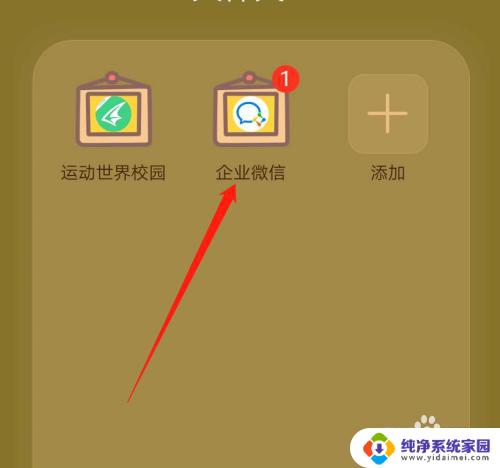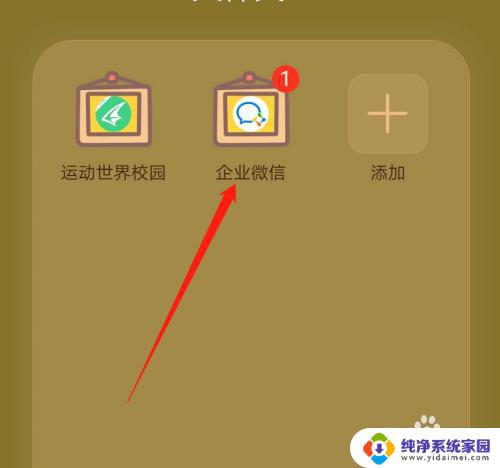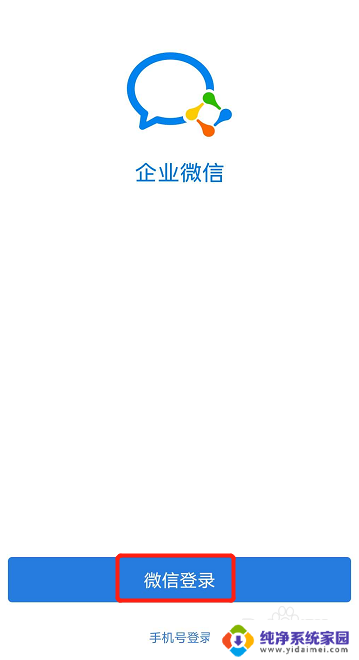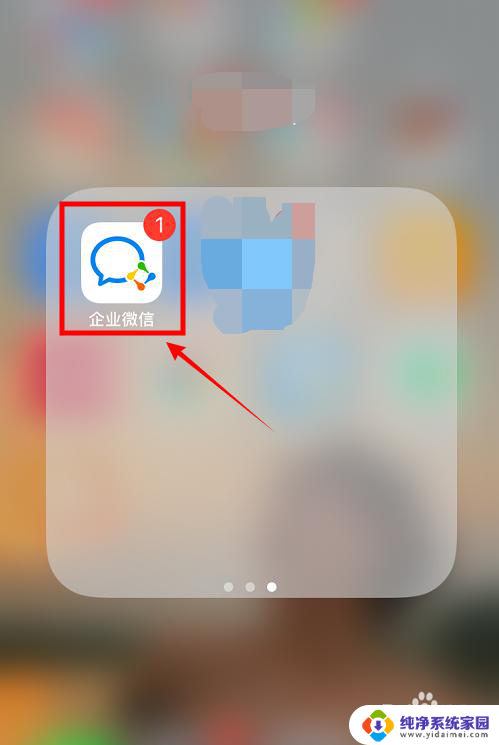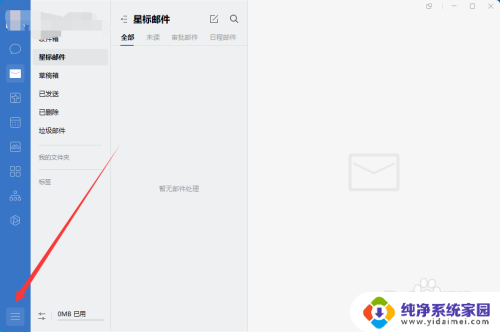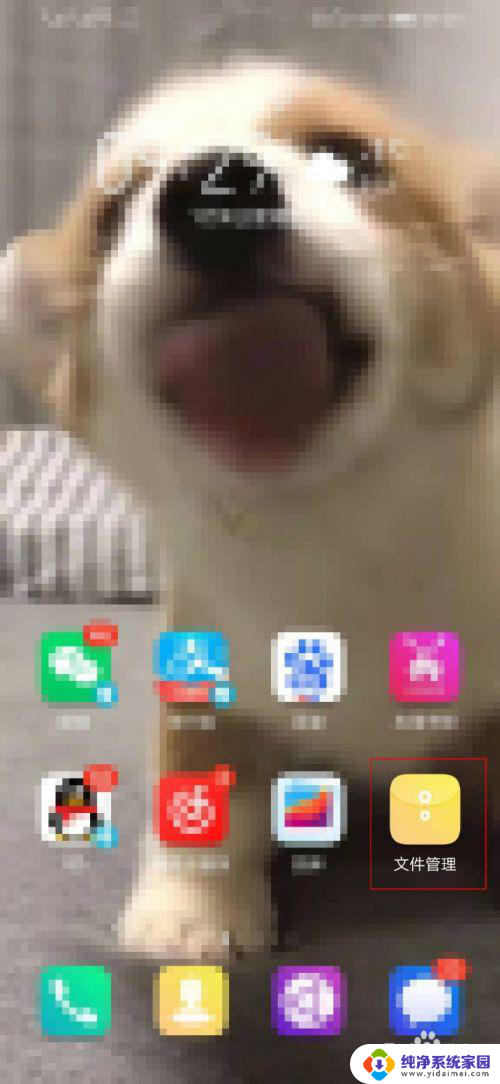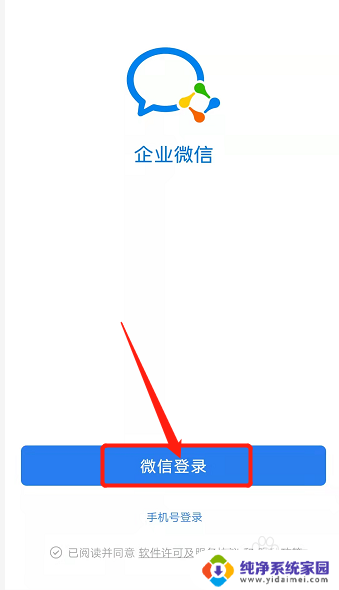企业微信怎么建共享文档 企业微信如何新建共享文档
更新时间:2024-01-16 10:37:22作者:xiaoliu
企业微信是一款专为企业打造的全面沟通协作工具,它不仅提供了即时通讯、日程安排、任务管理等功能,还为企业用户提供了共享文档的便利,在企业微信中,用户可以轻松地创建和管理共享文档,实现团队成员之间的高效协作和信息共享。通过企业微信的共享文档功能,团队成员可以同时编辑文档、实时查看修改记录,大大提高了工作效率和沟通效果。企业微信如何新建共享文档呢?让我们一起来了解一下。
操作方法:
1.在手机中打开企业微信
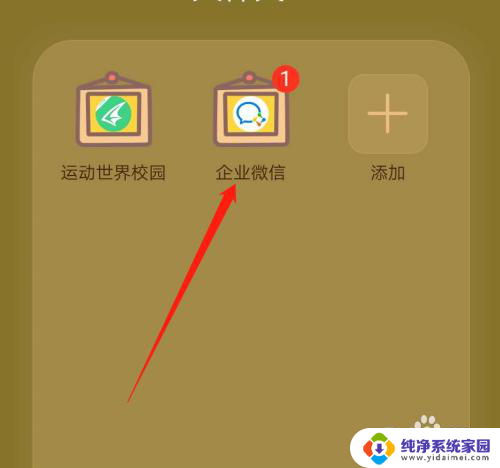
2.点击下方文档
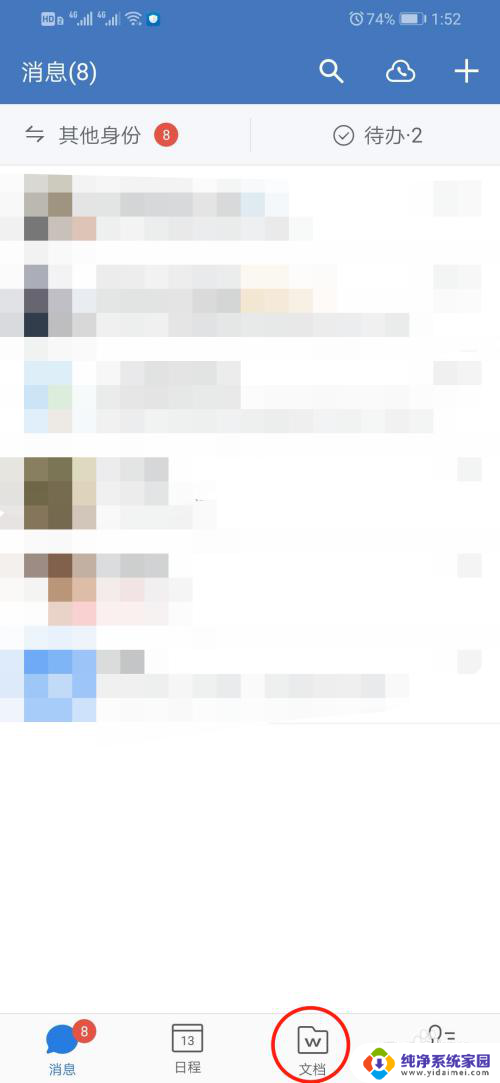
3.点击全员共享
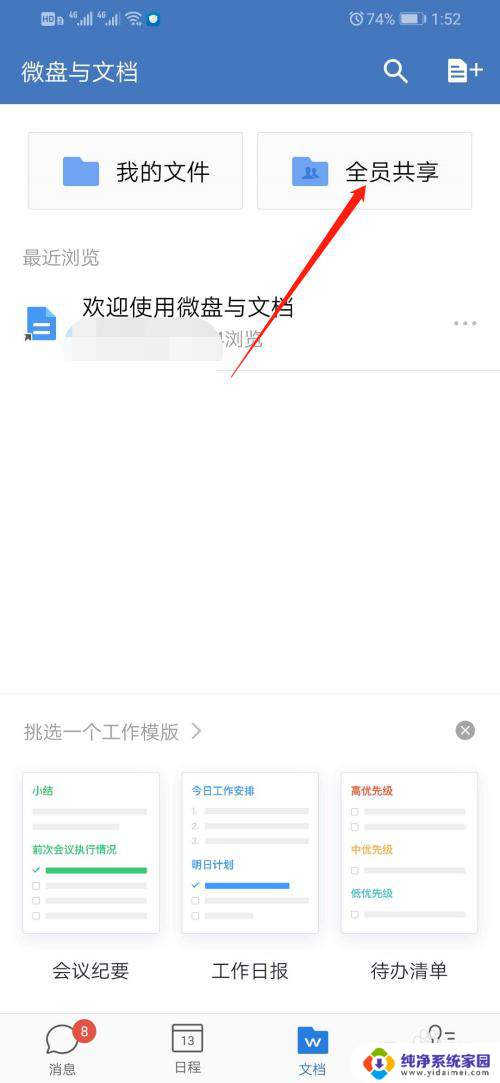
4.点击上方添加
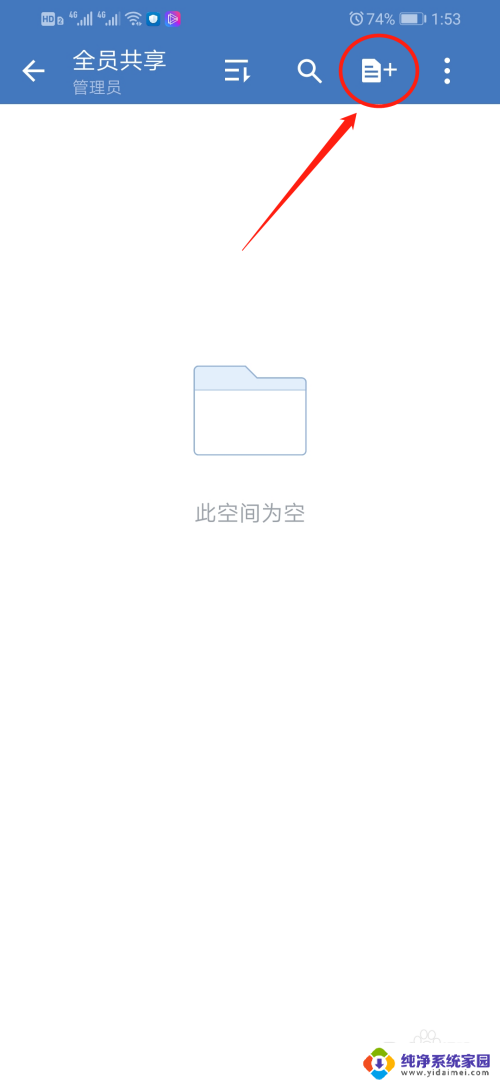
5.点击新建文档
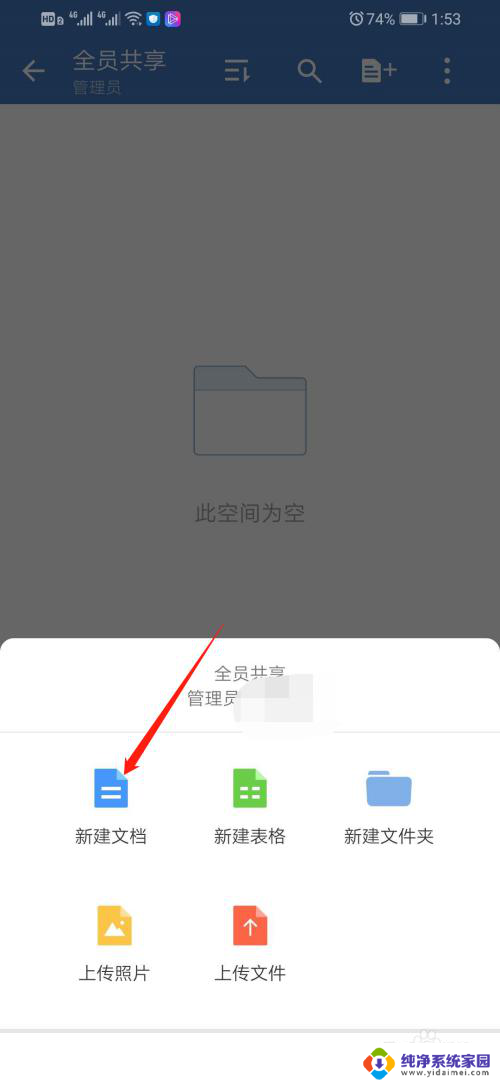
6.共享文档创建完成,编辑内容即可
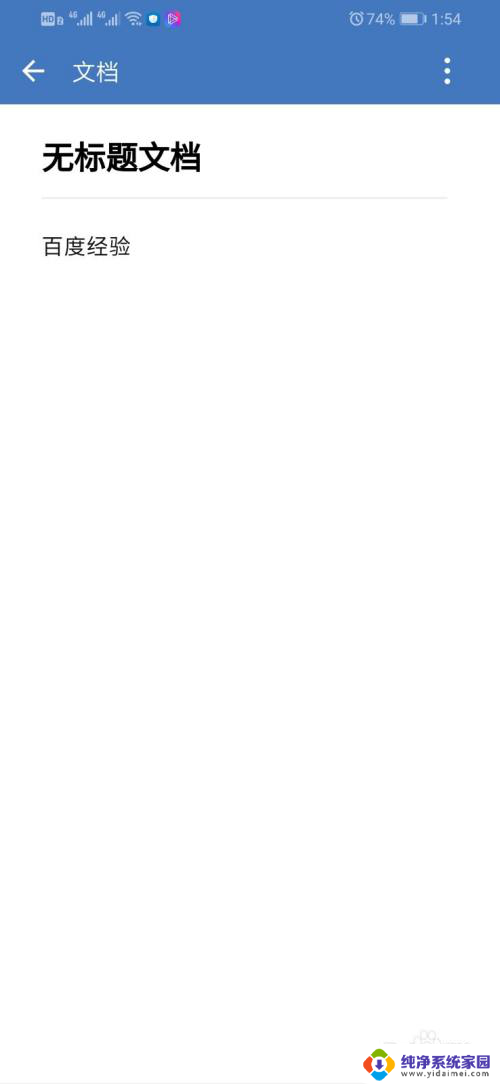
7.总结
(1)在手机中打开企业微信
(2)点击下方文档
(3)点击全员共享
(4)点击上方添加
(5)点击新建文档
(6)共享文档创建完成,编辑内容即可
以上就是企业微信建立共享文档的全部内容,如果有不清楚的用户可以按照小编提供的方法进行操作,希望能够对大家有所帮助。